南强小屋 Design By 杰米
Centos7 linux懒人包 支持VMware和ESxi使用
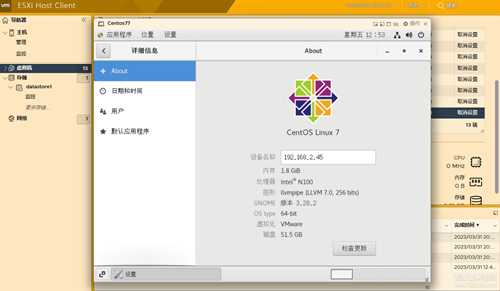
Vmware虚拟机
具体使用步骤:
1.下载虚拟机配置文件压缩包进行解压,得到OVF和Vmdk文件,
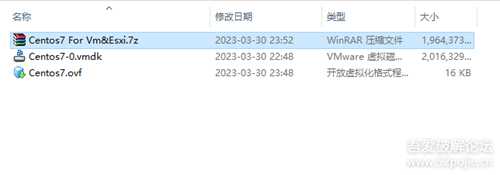
001.png
2.双击Ovf文件会弹出导入虚拟机的对话框,虚拟机名称可以随意填写,然后在添加存储路径
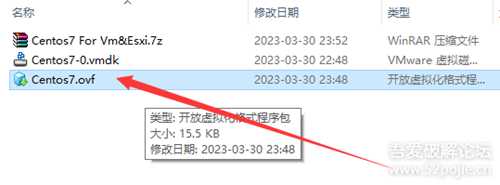
003.png
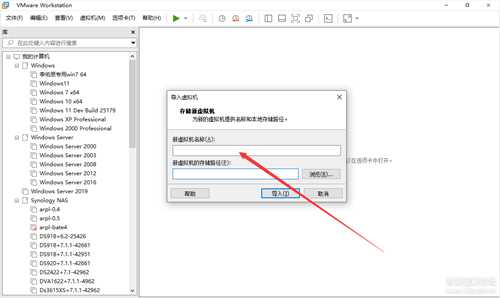
002.png
3.耐心等待导入完成
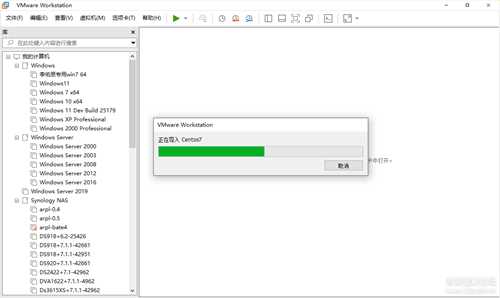
004.png
3.导入完成后,点击开启此虚拟机即可启动使用
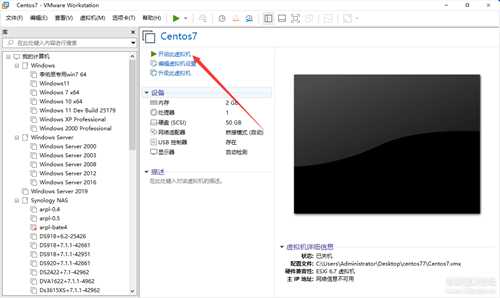
005.png
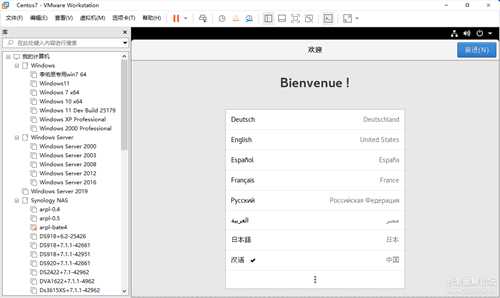
006.png
Esxi虚拟机
具体使用步骤:
1.下载虚拟机配置文件压缩包进行解压,得到OVF和Vmdk文件,
2.登陆Esxi管理后台,点击虚拟机-创建/注册虚拟机,选择从Ov或者OVA文件部署虚拟机,点击下一页
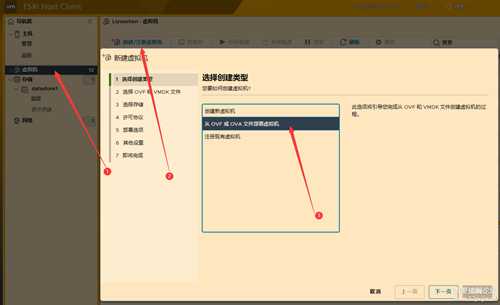
007.png
3.随便输入一个虚拟机的名称,把解压后的文件拖入进去,然后点击下一页
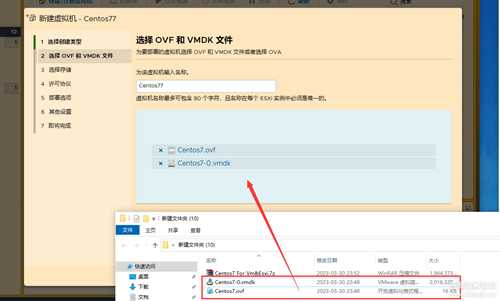
008.png
3.可以自行选择存储位置,然后下一页
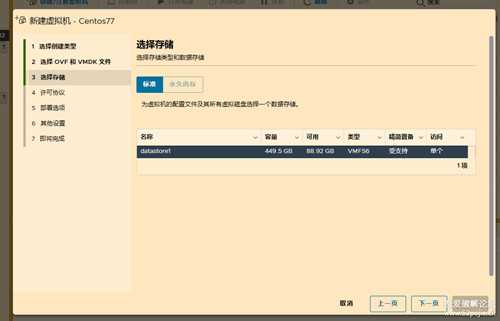
009.png
4.部署选择这块无需操作,继续下一页
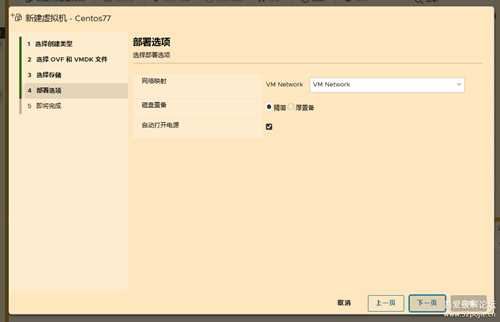
010.png
5.点击完成即可
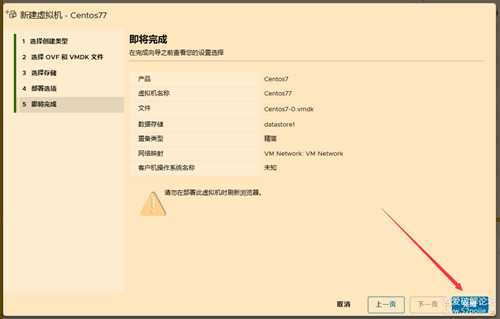
011.png
6.耐心等待导入完成,导入完成后会自己启动

012.png
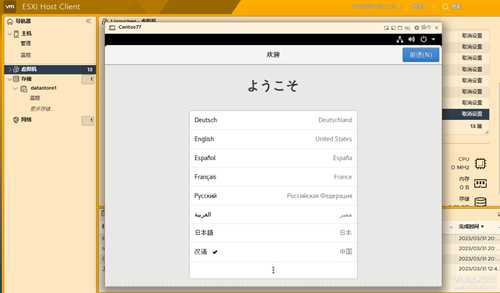
013.png
Tips:Esxi兼容最低为6.7,低于6.7的版本可能会无法导入
下载地址:
百度网盘:https://pan.baidu.com/s/16_FT7Ptda0XSPeCuI8heEw?pwd=iqy1 提取码:iqy1
123云盘:https://www.123pan.com/s/HEl8Vv-iYtHh.html
阿里云盘:https://www.aliyundrive.com/s/hmAVs6taHZT
南强小屋 Design By 杰米
广告合作:本站广告合作请联系QQ:858582 申请时备注:广告合作(否则不回)
免责声明:本站文章均来自网站采集或用户投稿,网站不提供任何软件下载或自行开发的软件! 如有用户或公司发现本站内容信息存在侵权行为,请邮件告知! 858582#qq.com
免责声明:本站文章均来自网站采集或用户投稿,网站不提供任何软件下载或自行开发的软件! 如有用户或公司发现本站内容信息存在侵权行为,请邮件告知! 858582#qq.com
南强小屋 Design By 杰米
暂无VMware&Esxi虚拟机Centos7 (懒人包)的评论...
P70系列延期,华为新旗舰将在下月发布
3月20日消息,近期博主@数码闲聊站 透露,原定三月份发布的华为新旗舰P70系列延期发布,预计4月份上市。
而博主@定焦数码 爆料,华为的P70系列在定位上已经超过了Mate60,成为了重要的旗舰系列之一。它肩负着重返影像领域顶尖的使命。那么这次P70会带来哪些令人惊艳的创新呢?
根据目前爆料的消息来看,华为P70系列将推出三个版本,其中P70和P70 Pro采用了三角形的摄像头模组设计,而P70 Art则采用了与上一代P60 Art相似的不规则形状设计。这样的外观是否好看见仁见智,但辨识度绝对拉满。
